Bonjour à tous,
Bienvenue pour un petit tutoriel pour récupérer cette fois-ci les données contenues sur votre compte Runtastic.
Certains utilisateurs souhaitent migrer vers d’autres plateformes ou tout simplement archiver leurs données dans un espace personnel.
Le tutoriel proposé est plus complexe que celui réalisé pour récupérer les activés NikePlus
Avant de commencer il faut travailler sous le navigateur FireFox. Après installation de celui-ci, vous devez installer le plugin Greasmonkey addon. Après l’installation, Firefox redémarre.
Installez ensuite le script permettant l’export des données ici. Après installation, vous devez vous rendre sur la petite à coté du logo de Greasemonkey > Gérer les scripts Utilisateurs > sélectionner Option dans le script « Runtastic mass exporter »

Une nouvelle nouvelle fenêtre s’ouvre
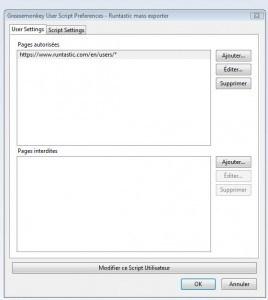
Il faut modifier l’url pour remplacer « http://www.runtastic.com/en/users/* » par « https://www.runtastic.com/en/users/ ». Sauvegardez et fermez les pages et Firefox.
Le script est maintenant configurer. Il ne vous reste plus qu’à vous rendre sur votre compte Runtastic (toujours via le navigateur Firefox), changer la langue. Pour changer la langue, il faut vous rendre en bas de la page d’accueil et cliquer sur le « Plus » à coté de « Fr ».
Par la suite, il faut cliquer sur « My activities » > View All
Vous devrez avoir un bouton rouge « Export This Workouts » sur votre page. (Si ce n’est pas le cas, je vous conseille de fermer Firefox et de le ré-ouvrir)
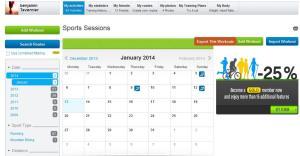
Attention, avant de cliquer dessus, sélectionner soir par mois/année/type d’activités sur le coté gauche pour avoir l’ensemble des activités qui vous intéresse.
Avant de cliquer, pensez à configurer le navigateur pour les téléchargements soient automatiques. Cela évitera qu’il vous demande pour chaque activité le dossier de destination.
Vous pouvez maintenant cliquer sur »Export This Workouts » puis choisir le type de fichier (je conseille GPX ou TCX).
Laissez le script tourner et le tour est joué.
Si vous avez besoin d’aide, n’hésitez pas à me demander en commentaire
A bientôt pour une nouvelle astuce

